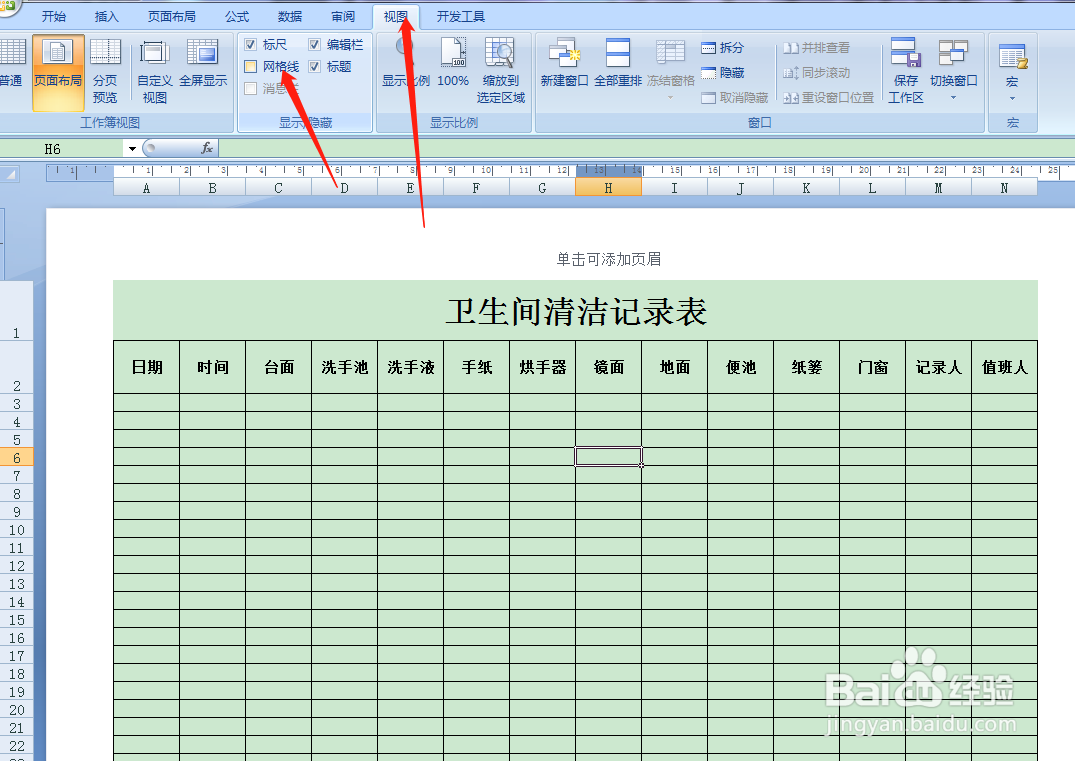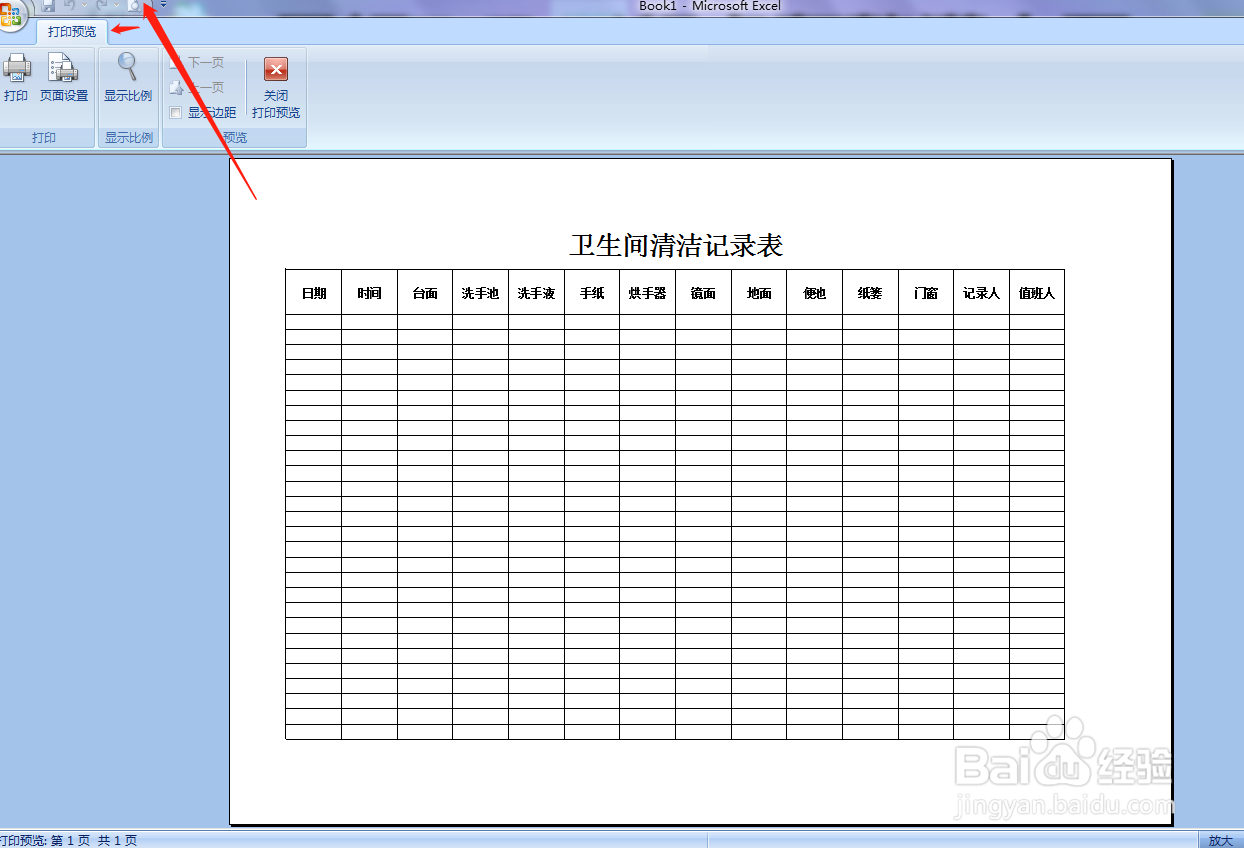1、首先打开Excel2007,点击右下角页面布局。

2、点击工具栏上【页面布局】选择【纸张方向】选择【横向】。

3、按住鼠标左键,框选第一行,点击工具栏,合并单元格。然后在左侧调整行高。
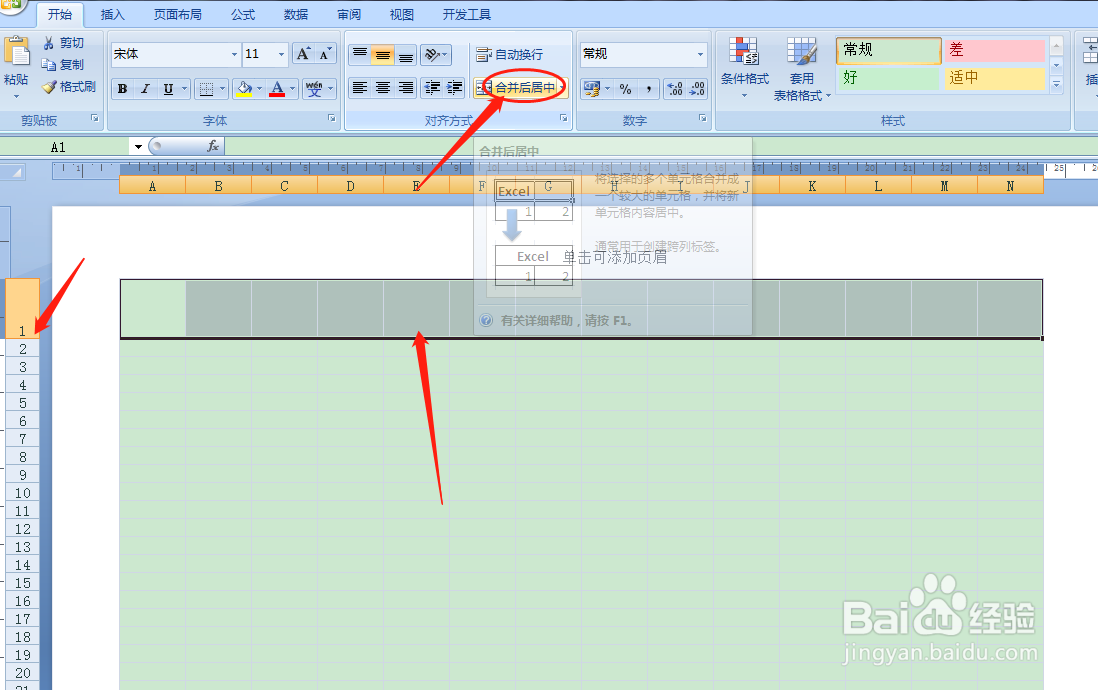
4、在第一行表头,填写表格名称【卫生间清洁记录表】,然后字体设置24号,选择字体加粗,格式选择居中。

5、按住鼠标左键框选第二行,然后点击工具栏选择添加所有框线,在左侧调整行高。

6、如下图所示,依次填写好项目名称后,按住鼠标左键框选第二行表头,然后点击工具栏选择,居中,加粗。
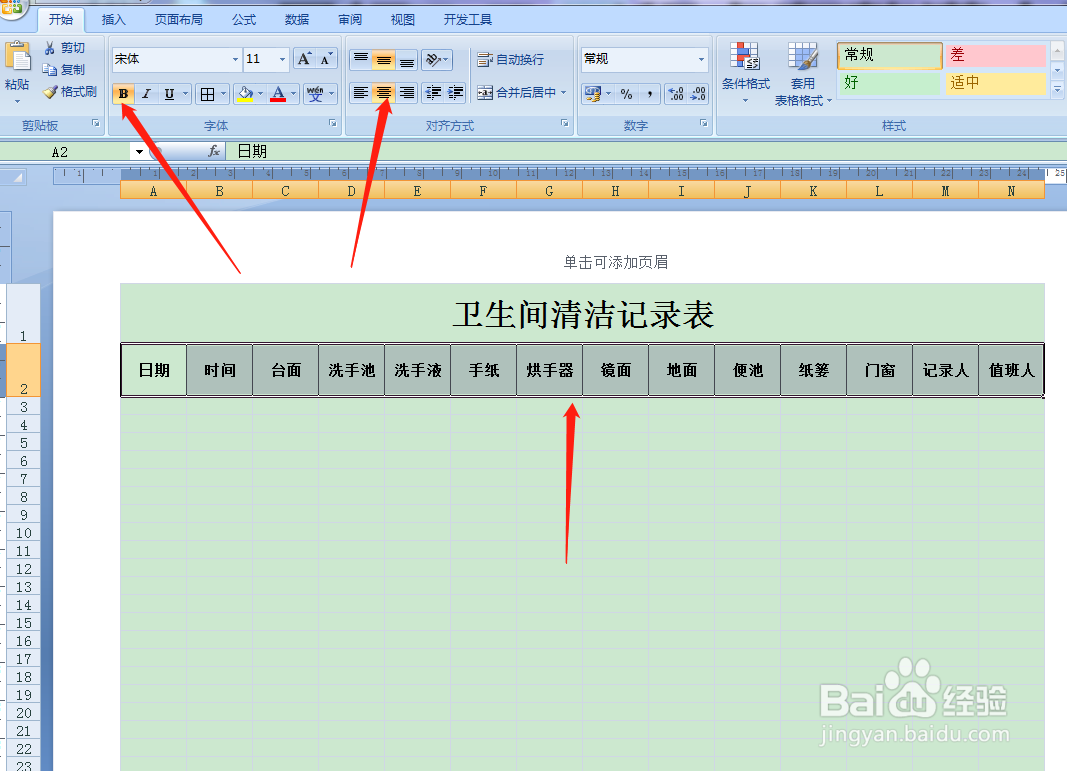
7、如下图所示,按住鼠标左键框选图中区域,然后点击工具栏选择添加所有框线。
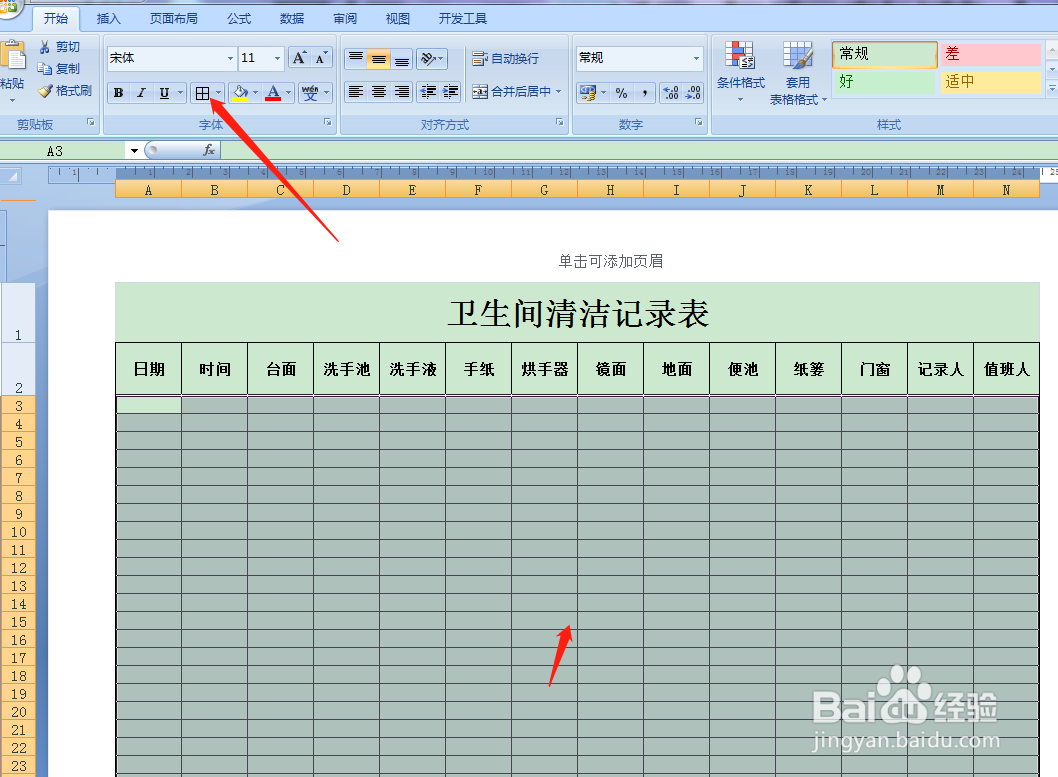
8、表格完成以后,点击视图取消网格线,然后点击打印预览,预览完毕返回保存即可。